Интеграция с Wildberries
Описание взаимодействия с платформой «Видеонаблюдение Ростелеком» в целях интеграции ЛК ПВЗ с ИС Wildberries посредством API¶
Сценарии использования содержат описание пользовательского интерфейса платформы Видеонаблюдения, а также описание базовых действий, необходимых для работы.
Для предоставления доступа к API личного кабинета (ЛК) ПВЗ Wildberries Администратору Личного кабинета (ЛК) на Платформе Видеонаблюдения необходимо структурировать ЛК на платформе Виденаблюдения в соответствии с требованиями, а именно:
- По указанным платформой данным зайти в профиль Администратора ЛК.
- Для каждого ПВЗ необходимо Создать отдельного пользователя (Сотрудника).
- Выдать пользователю (Сотруднику конкретного ПВЗ) доступ к камерам, установленным в данном ПВЗ, назначив эти права в ЛК Администратора.
- Пользователю конкретного ПВЗ из своего профиля необходимо выпустить и передать Wildberries токен доступа.
Процесс создания API Token ПВЗ и предоставление доступа к ЛК Видеонаблюдения ПВЗ для Wildberries:
Важно! Пользователь авторизован на платформе ВН.
Создание пользователя в ЛК¶
Для создания пользователя в ЛК необходимо выполнить следующие действия:
- Администратору ПВЗ необходимо нажать ссылку Добавить в списке Сотрудники в меню Управление организацией.
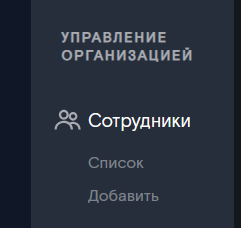
- Отображается модальное окно Добавление сотрудника.
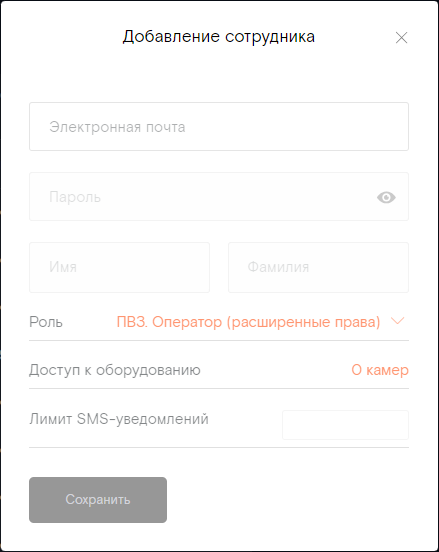
- Администратору ПВЗ необходимо ввести адрес электронной почты пользователя в поле E-mail пользователя.
- Администратору ПВЗ необходимо ввести пароль пользователя в поле Пароль. По умолчанию при вводе пароля символы автоматически скрываются системой и заменяются на символы '•' (жирная точка), для просмотра введённого значения нажмите на кнопку справа в поле. Для скрытия введённого значения нажмите на кнопку , появившуюся в поле.
- Администратору ПВЗ необходимо ввести Имя и Фамилию нового Пользователя в полях Имя и Фамилия.
- Администратору ПВЗ следует выбрать роль «Оператор (расширенные права)». В блоке Оборудование требуется выбрать камеры, к которым необходимо предоставить доступ Wildberries, после чего нажать кнопку Сохранить (кнопка становится активной после ввода корректной электронной почты - см. пункт 3). Таким образом, камеры Wildberries отделяются от других камер ПВЗ.
- Отображается главная страница платформы ВН. Новый пользователь может авторизоваться на платформе ВН, указав свои электронную почту и пароль.
Получение Token для доступа к API платформы ВН¶
Для получения Token для доступа к API платформы ВН необходимо зайти в ЛК от имени нового пользователя (далее - пользователь) и сгенерировать новый Token.
Необходимо выполнить следующие действия:
- От имени пользователя зайти в ЛК.
- Пользователь нажимает на адрес электронной почты и в выпадающем меню нажимает кнопку Профиль.
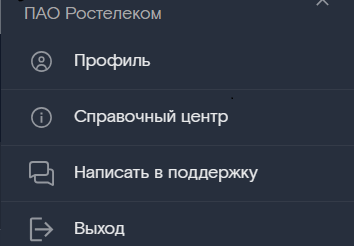
- В модальном окне Настройки профиля пользователь в пункте API Token нажимает ссылку Сгенерировать.
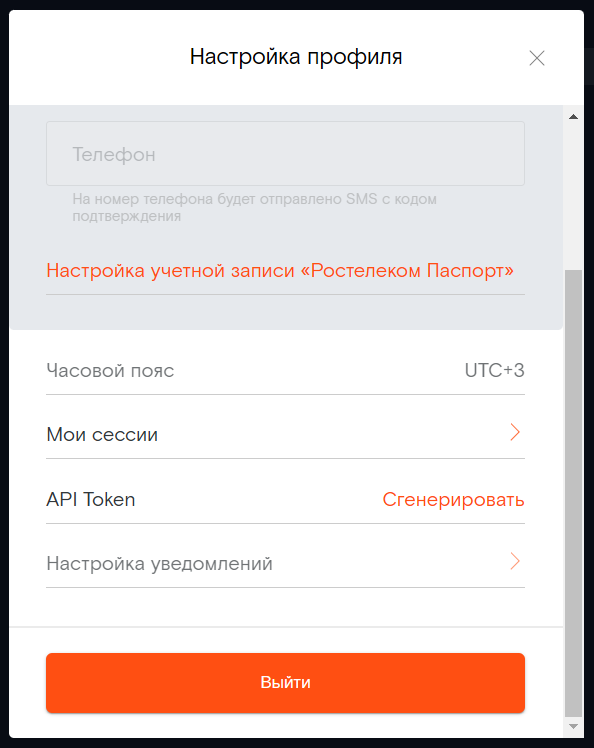
- В открывшемся модальном окне в поле Пароль от вашего аккаунта Пользователь вводит пароль от своего аккаунта и нажимает кнопку Сгенерировать.
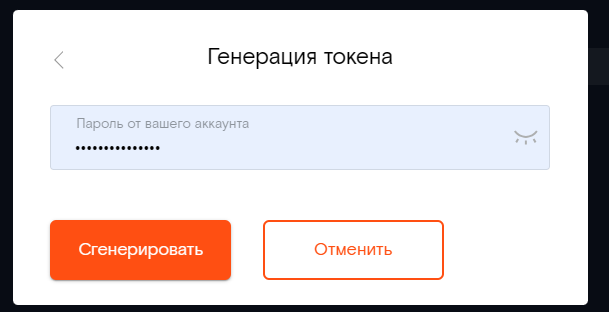
- В модальном окне Настройки профиля пользователь нажимает ссылку API Token, открывается модальное окно API Token.
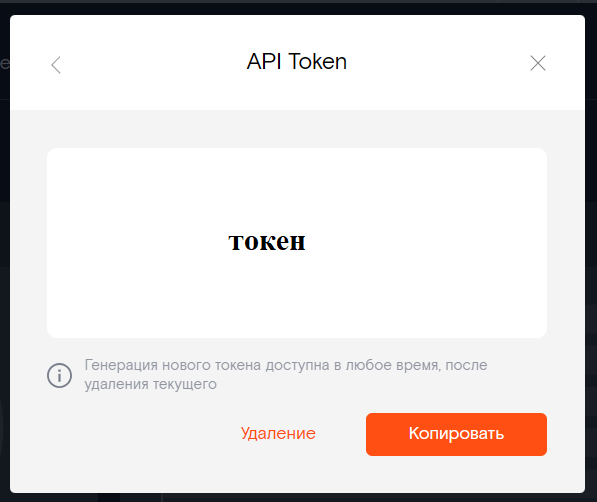
- В модальном окне API Token пользователь нажимает кнопку Копировать для последующей передачи токена в Wildberries. ПВЗ передаёт Token ПВЗ в Wildberries через программу WB Point.
- В Личном Кабинете WB Point ПВЗ необходимо открыть раздел Сервисы и выбрать Видеонаблюдение.
- Заполнить форму активации доступа к ЛК Видеонаблюдения в WB Point.
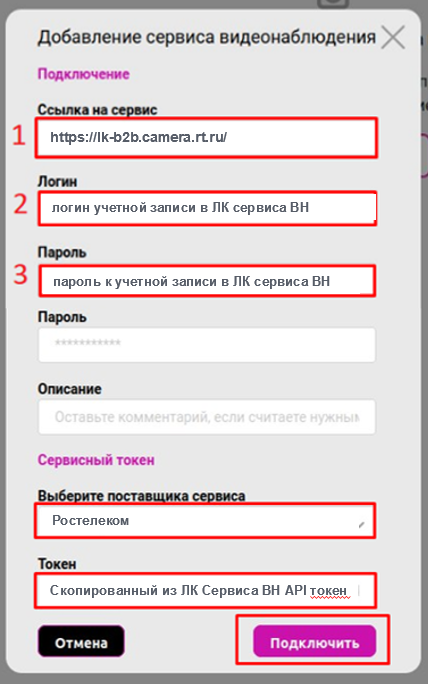
Процесс прекращения доступа к камерам ПВЗ¶
Важно! Пользователь авторизован на платформе ВН под учетной записью, созданной для Wildberries.
Удаление действующего токена ПВЗ в ЛК¶
Для прекращения доступа к камерам ПВЗ необходимо в ЛК выполнить следующие действия:
- Пользователь нажимает на адрес электронной почты и в выпадающем меню нажимает кнопку Профиль.
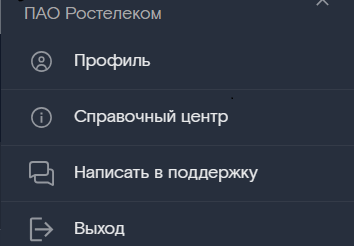
- В модальном окне Настройки профиля пользователь нажимает ссылку API Token, открывается модальное окно API Token.
- В модальном окне API Token пользователь нажимает кнопку Удаление.
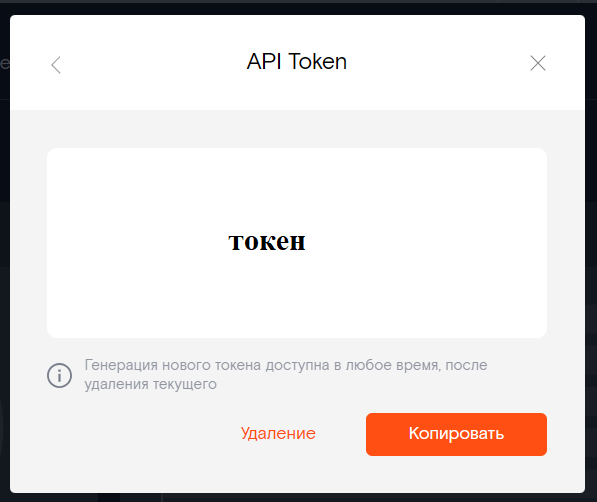
- Отображается модальное окно Удаление токена.
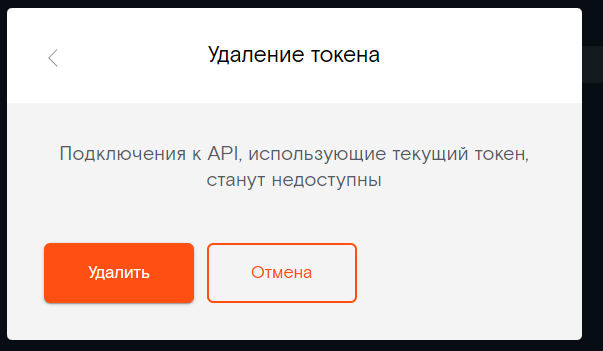
- Пользователь нажимает кнопку Удалить. Пользователь прекратил доступ к камерам для Wildberries.
Удаление пользователя с правами доступа к камерам ПВЗ¶
Для прекращения доступа к камерам ПВЗ необходимо в ЛК выполнить следующие действия:
- Пользователь на верхней панели управления нажимает на кнопку Управление доступами (при наведении курсора на кнопку, подсвечивается подсказка).
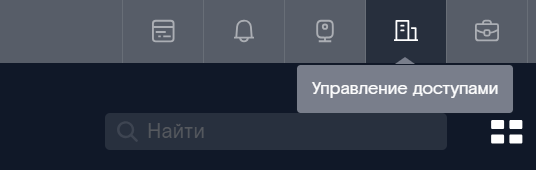
- В выпадающем меню пользователю необходимо нажать на кнопку Сотрудники.
- Пользователю открывается страница веб-приложения с таблицей, в которой указан список сотрудников, их электронная почта и роль.
- Пользователь из списка выбирает Сотрудника, которого необходимо удалить. Нажимает на имя этого Сотрудника.
- В модальном окне Профиль сотрудника пользователь нажимает кнопку Удалить сотрудника.
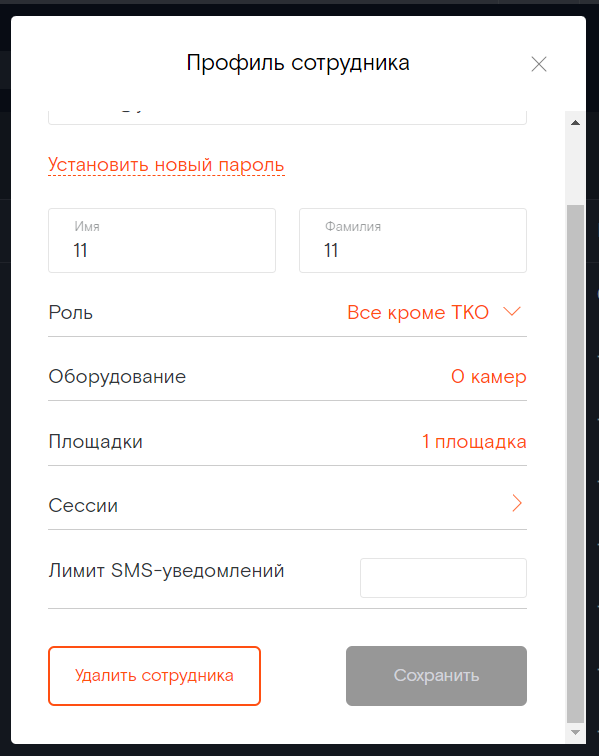
- Отображается модальное окно Удаление сотрудника.
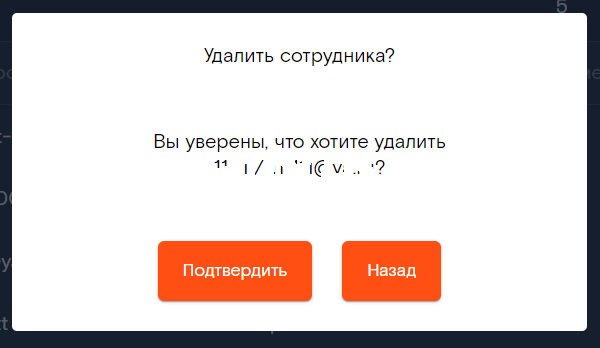
- Пользователь нажимает кнопку Подтвердить. Доступ к ЛК для Wildberries у данного сотрудника прекращен.